เคยสงสัยหรือไม่ว่าทำไม macOS จึงใช้พื้นที่ GBs? นอกจากแอปเริ่มต้นของ macOS แล้ว ระบบปฏิบัติการยังมาพร้อมกับไฟล์และโฟลเดอร์เพื่อให้ระบบ Mac ทำงานตามที่ตั้งใจไว้ Apple ซ่อนไฟล์และโฟลเดอร์เหล่านี้จากผู้บริโภคด้วยเหตุผลที่ดี มีโอกาสน้อยที่จะลบหรือลบไฟล์ดังกล่าว และป้องกันไม่ให้ผู้ใช้ทำฟังก์ชัน OS หลักโดยไม่ได้ตั้งใจ อย่างไรก็ตาม อาจมีบางครั้งที่คุณต้องการดูไฟล์ที่ซ่อนอยู่ใน Mac

ผู้ใช้ระดับสูงอาจเข้าถึงไฟล์ที่ซ่อนอยู่ใน Mac เพื่อแก้ไขข้อผิดพลาดและข้อผิดพลาดของระบบปฏิบัติการ คุณยังสามารถลบไฟล์ที่ไม่เกี่ยวข้องบางไฟล์และ ทำให้ Mac ว่าง การจัดเก็บ อย่างไรก็ตาม เราไม่แนะนำให้ลบไฟล์ที่ซ่อนอยู่ใน Mac เว้นแต่คุณจะรู้ว่าคุณกำลังทำอะไรอยู่
มีหลายวิธีในการดูไฟล์และโฟลเดอร์ที่ซ่อนอยู่ใน Mac อ่านเพื่อเรียนรู้วิธีเข้าถึงไฟล์ที่ซ่อนอยู่ใน Mac
1. ใช้แป้นพิมพ์ลัดในแอป Finder
นี่เป็นวิธีที่ง่ายที่สุดในการดูไฟล์ที่ซ่อนอยู่ในแอพ Finder เพียงเปิดแอป Finder บน Mac
กด Command + Shift + (ระยะเวลา) และคุณจะสังเกตเห็นไฟล์ที่ซ่อนไว้บางส่วนโปร่งใสในโฟลเดอร์ที่เลือก
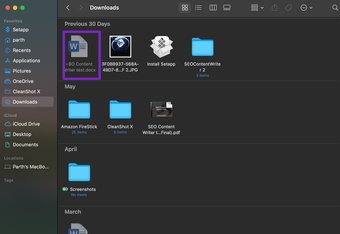
หากต้องการซ่อนไฟล์ที่ซ่อนอยู่ ให้ใช้แป้นพิมพ์ลัดเดียวกันและลบออกจากมุมมองหลัก
2. ใช้โฟลเดอร์ไลบรารีในเมนู Finder
แม้ว่าเคล็ดลับข้างต้นจะใช้ได้กับทุกโฟลเดอร์ในระบบ macOS แต่ผู้ใช้จะไม่เห็นไฟล์ที่ซ่อนอยู่ในเมนูไลบรารี เมนู Library นั้นถูกซ่อนจากแอพ Finder บน Mac
โฟลเดอร์ Library ส่วนใหญ่จะประกอบด้วยไฟล์ระบบ macOS และ เอกสาร Microsoft Office การตรวจสอบเมนูไลบรารีมีประโยชน์เมื่อคุณตั้งเป้าที่จะค้นหาเอกสาร Word หรือ Excel เก่า
เราพบว่าผู้ใช้ประสบปัญหาแบบสุ่มในแอป Office บน Mac ในระหว่างที่ทำงาน คุณสามารถดูไฟล์ที่ซ่อนอยู่ได้จากเมนูไลบรารีและดึงเอกสาร Office เวอร์ชันที่บันทึกไว้ในกรณีดังกล่าว
วิธีการดำเนินการมีดังนี้
ขั้นตอนที่ 1: เปิดเมนู Finder บน Mac
ขั้นตอนที่ 2: ในแถบเมนู ให้คลิกไป
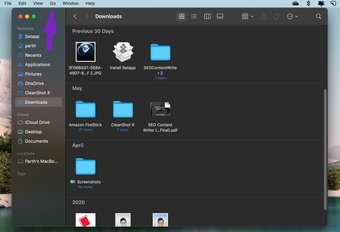
ขั้นตอนที่ 3: เลือกไปที่โฟลเดอร์จากเมนูต่อไปนี้
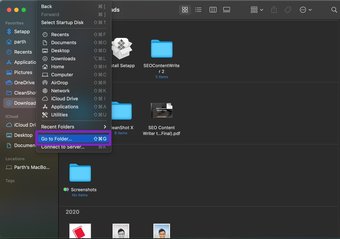
ขั้นตอนที่ 4: พิมพ์ /Library แล้วกดปุ่ม Go ที่ ด้านล่าง
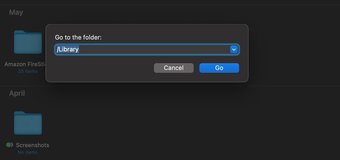
คุณจะเห็นโฟลเดอร์ Library ปรากฏในเมนู Finder ด้วยวิธีนี้ คุณจะไม่จำเป็นต้องใช้ Command + Shift + (ระยะเวลา) ปุ่มสำหรับตรวจสอบโฟลเดอร์ที่ซ่อนอยู่ในเมนูไลบรารี
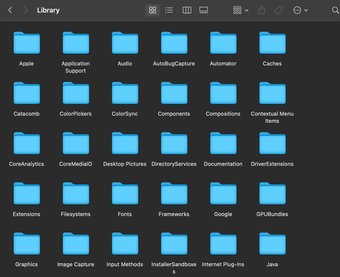
หากมากเกินไปสำหรับคุณ เราก็มีวิธีอื่นเช่นกัน ทำตามขั้นตอนด้านล่าง
ขั้นตอนที่ 1: เปิดเมนู Finder บน Mac
ขั้นตอนที่ 2: กดตัวเลือกค้างไว้ และเลือก Go ในแถบเมนู
ขั้นตอนที่ 3: คุณจะเห็นโฟลเดอร์ Library ปรากฏอยู่ใต้เมนู Home
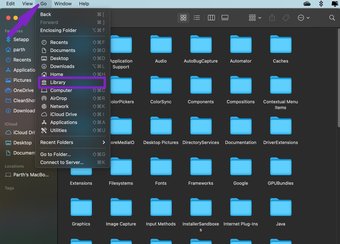
ขั้นตอนที่ 4: คลิกและเปิดเมนู Library บน Mac
แค่นั้น คุณจะเห็นไฟล์ที่ซ่อนอยู่ทั้งหมดในโฟลเดอร์ไลบรารีบน Mac
3. ค้นหาไฟล์ที่ซ่อนอยู่ใน Macintosh HD
มีโฟลเดอร์ไลบรารีอื่นในเมนู Finder ด้วย Apple ซ่อนไว้ในส่วน Macintosh HD ในเมนู Finder โฟลเดอร์ Macintosh HD นั้นซ่อนอยู่ในเมนู Finder วิธีเข้าถึงมีดังนี้
ขั้นตอนที่ 1: เปิด Finder บน Mac
ขั้นตอนที่ 2: คลิกที่ Finder ที่ ด้านบนและเลือกการตั้งค่า
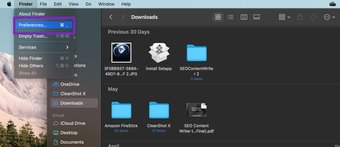
ขั้นตอนที่ 3: เลือกแถบด้านข้างในเมนูการตั้งค่า
ขั้นตอนที่ 4: คุณจะพบ Mac ของคุณอยู่ในตัวเลือกตำแหน่ง
ขั้นตอนที่ 5: เปิดใช้งานช่องทำเครื่องหมายด้านข้าง
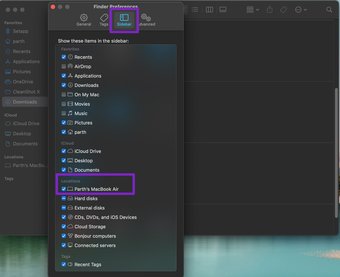
ขั้นตอนที่ 6: คุณจะเห็น Mac ของคุณปรากฏในเมนูแถบด้านข้างของ Finder
ขั้นตอนที่ 7: เปิดและเลือก Macintosh HD จากเมนูต่อไปนี้
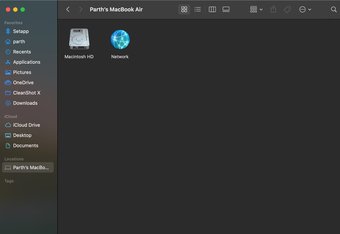
ขั้นตอนที่ 8: คุณจะเห็นโฟลเดอร์ Applications, Library, System และ Users ใน Macintosh เมนู HD
ขั้นตอนที่ 9: กด Command + Shift + (ระยะเวลา) และคุณจะเห็นไฟล์และโฟลเดอร์ที่ซ่อนอยู่ทั้งหมด
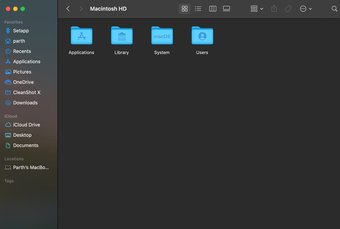
คุณจะพบโฟลเดอร์ไลบรารีที่สามในเมนูระบบที่นี่ ประกอบด้วยไฟล์ทั้งหมดที่ macOS ต้องใช้
4. ดูโฟลเดอร์ที่ซ่อนอยู่โดยใช้เทอร์มินัล
อีกวิธีหนึ่งในการดูโฟลเดอร์และไฟล์ที่ซ่อนอยู่ใน Mac คือการใช้ แอป Terminal
ขั้นตอนที่ 1: กด Command + Space แล้วเปิดเมนู Spotlight Search
ขั้นตอนที่ 2: ค้นหา Terminal และเปิดแอป
ขั้นตอนที่ 3: เรียกใช้สคริปต์ต่อไปนี้
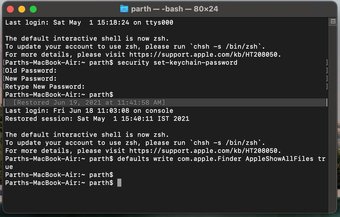
defaults write com.apple.Finder AppleShowAllFiles true
Hit Enter
killall Finder
ตอนนี้ Finder จะแสดงไฟล์และโฟลเดอร์ที่ซ่อนอยู่ใน Mac ของคุณ ไฟล์และโฟลเดอร์เหล่านี้ดูโปร่งใสและมีสีซีดกว่าโฟลเดอร์ที่ไม่ได้ซ่อนไว้ใน Mac
หากต้องการเปลี่ยนกลับ ให้เปิดแอป Terminal แล้วพิมพ์คำสั่งต่อไปนี้ด้วยค่า False
ค่าเริ่มต้นเขียน com.apple.Finder AppleShowAllFiles false
กด Enter
ตัวค้นหา killall
5. ใช้โปรแกรมจัดการไฟล์ของบุคคลที่สามใน Mac
หากวิธีการที่กล่าวข้างต้นฟังดูซับซ้อนเกินไปสำหรับคุณ เราก็มีวิธีอื่นในการค้นหาไฟล์ที่ซ่อนอยู่เช่นกัน
การใช้บุคคลที่สาม File Manager หรือ Finder Alternatives เช่น Forklift หรือ Commander One สามารถดู ไฟล์ที่ซ่อนอยู่ใน Mac
แอป Commander One เนื่องจากเป็นหนึ่งในตัวเลือก Finder ที่ดีที่สุดสำหรับ Mac นอกจากนี้ยังทำงานได้อย่างไม่มีที่ติในฐานะไคลเอนต์ FTP บน Mac
ทำตามขั้นตอนด้านล่าง
ขั้นตอนที่ 1: ดาวน์โหลด Commander One จากเว็บไซต์ทางการ
ขั้นตอนที่ 2: ติดตั้งแอปใน Mac แล้วเปิดขึ้นมา
ขั้นตอนที่ 3: เลือกเมนูมุมมองที่ด้านบน
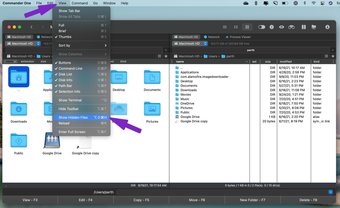
Step 4: Click on Show Hidden Files from the drop-down menu.
You will soon see transparent files appearing in the Commander One app.
Remove Hidden Duplicate Files Using a Third-Party Software
Some users might want to see hidden folders to check duplicate files and remove them to free up the storage on the Mac. If you are among those then we have a better solution for you.
Using the Duplicate File Finder Remover app, one can easily scan the Mac to find and remove duplicate files from the machine. No need to go through the long process of accessing and deleting duplicate files on Mac.
Follow the steps below.
Step 1: Download the Duplicate File Finder app from the Mac App Store.
Step 2: Open the app and import a folder that you want to scan.
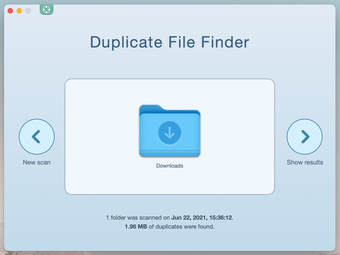
Step 3: Hit the Scan button and let the app find all the duplicate files from the specific folder.
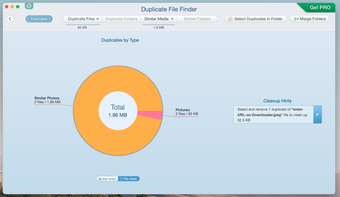
The app will give you an overview of the data that can be removed. Repeat the steps for all the folders on the Mac, and you are good to go with some free storage.
Access Hidden Files and Folders on Mac
There are multiple ways to check hidden files and folders on the Mac. A few GT team members either use a third-party file manager or the Macintosh HD folder on the Mac to view hidden files on the Mac. You can also take help from a file cleaner app if you only want to access hidden files to free up the storage space on the Mac.
Which method are you going to use? Share your thoughts in the comments below.
Next up: Looking to further optimize your Mac? Read the post below to find the top seven macOS apps to spruce up your Mac.
The above article may contain affiliate links which help support Guiding Tech. However, it does not affect our editorial integrity. The content remains unbiased and authentic.